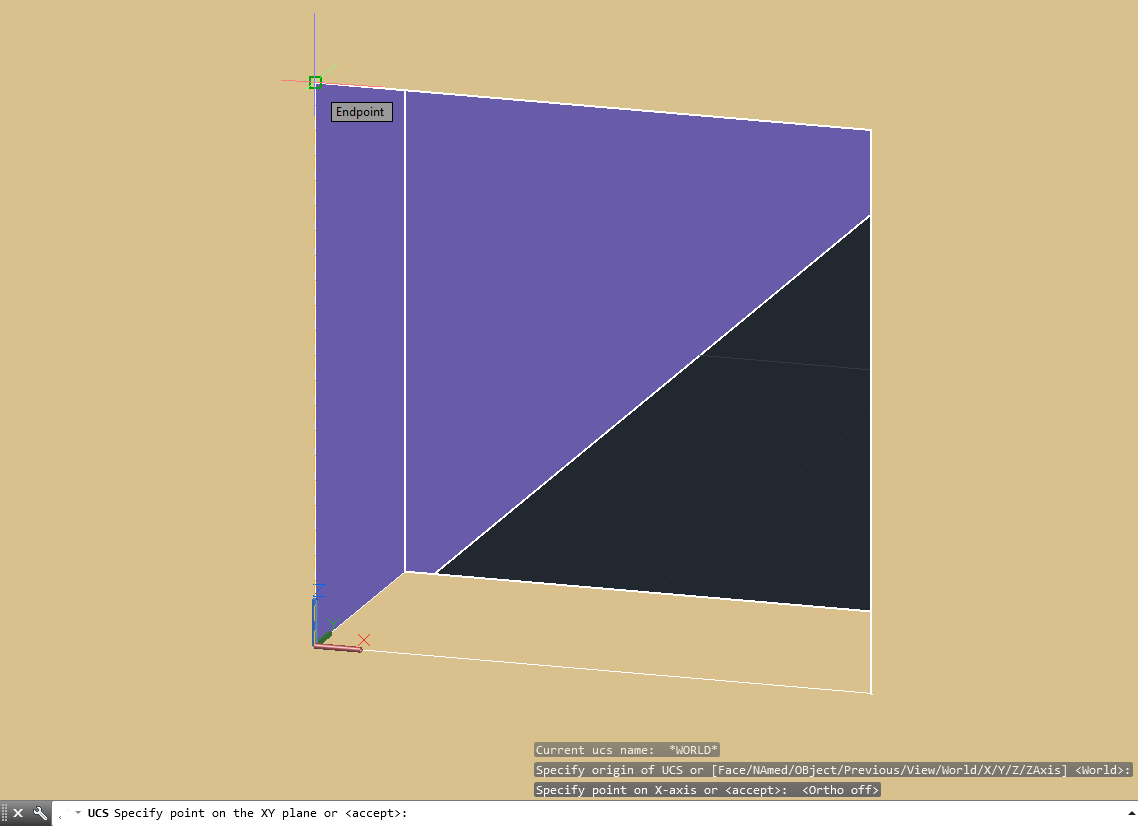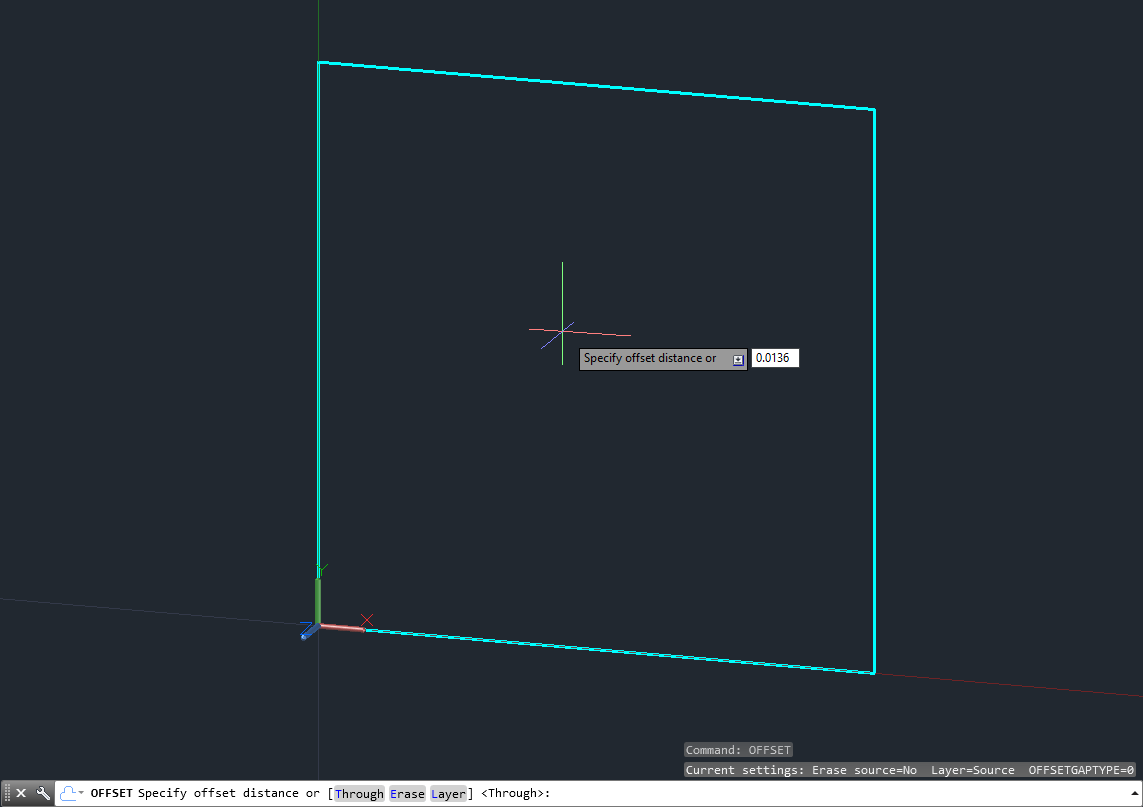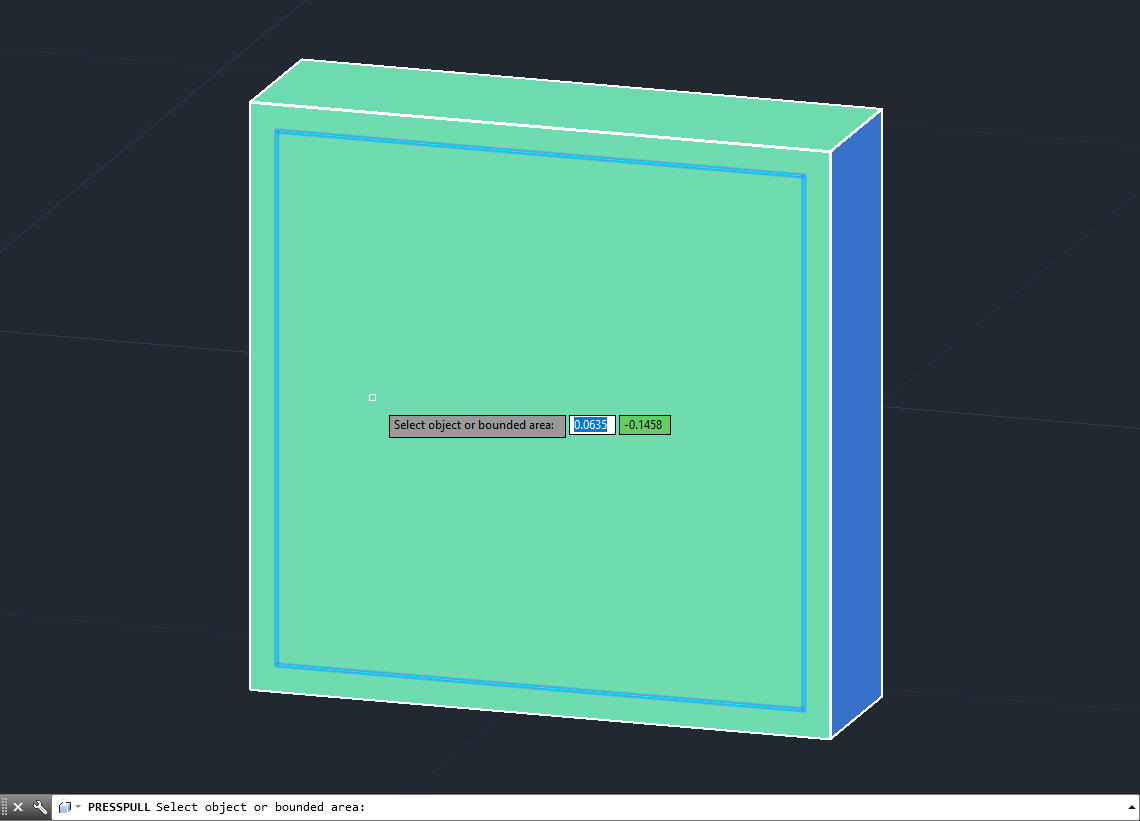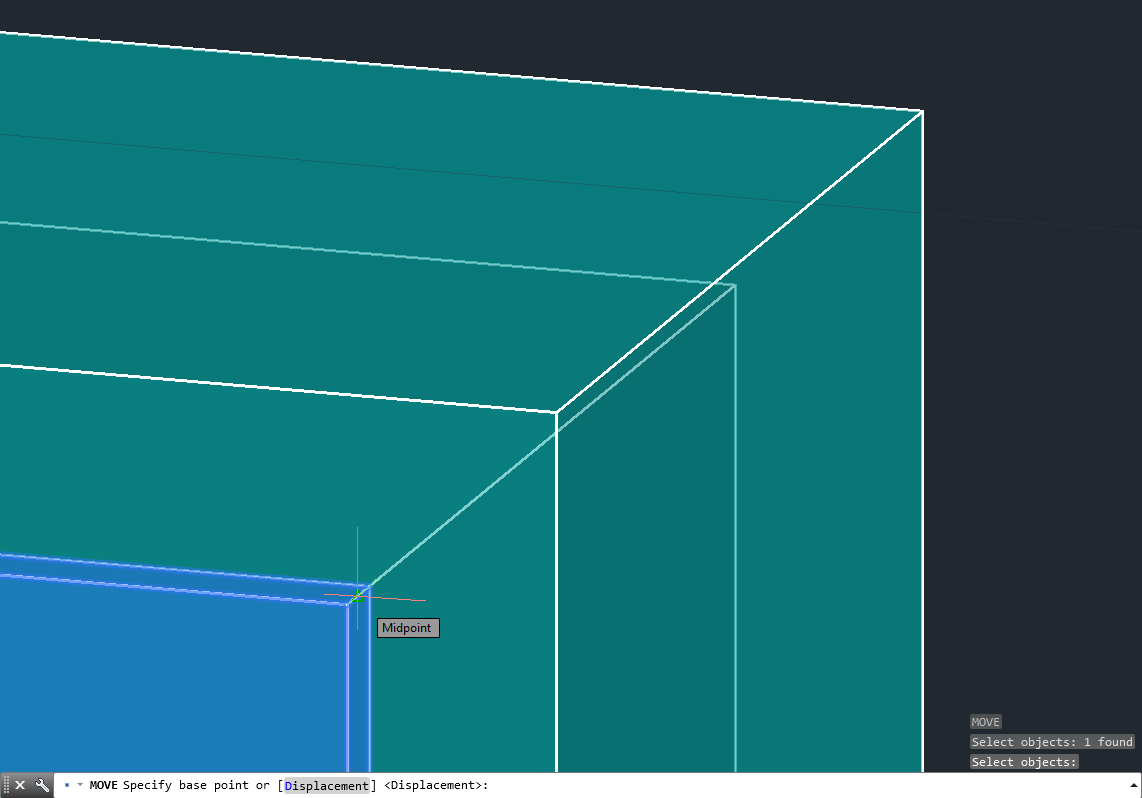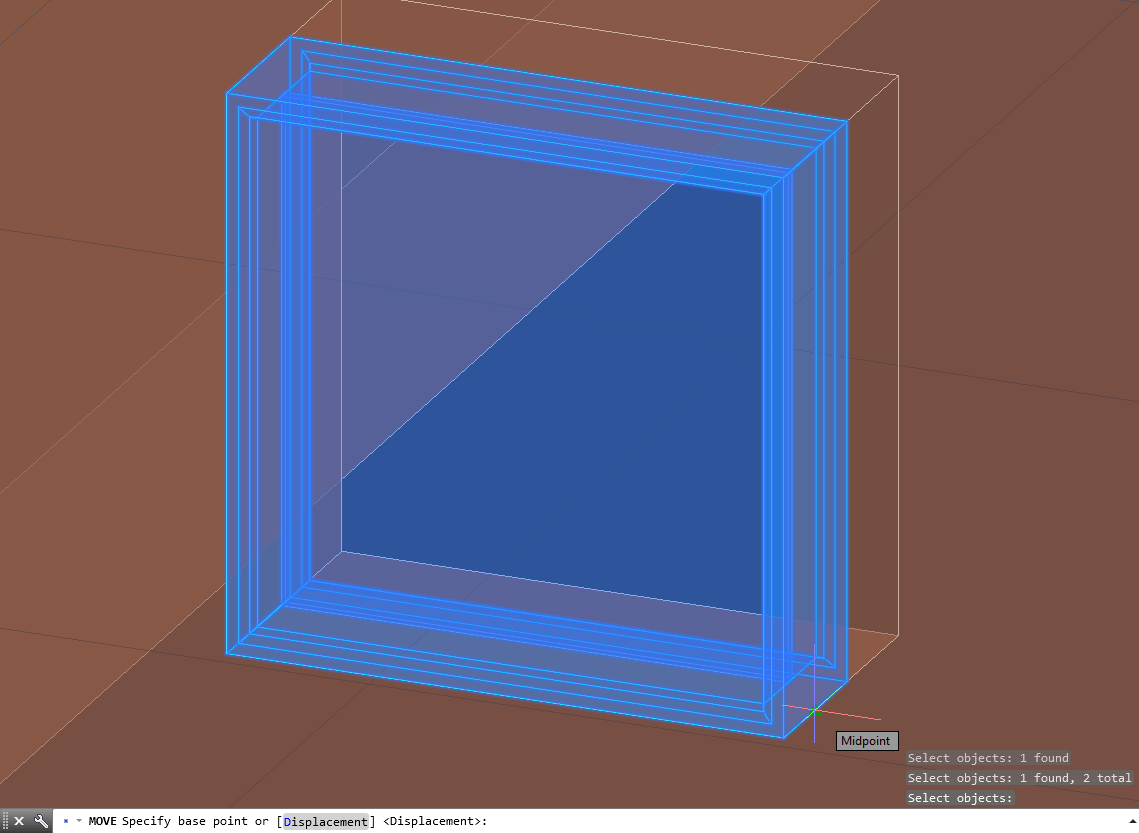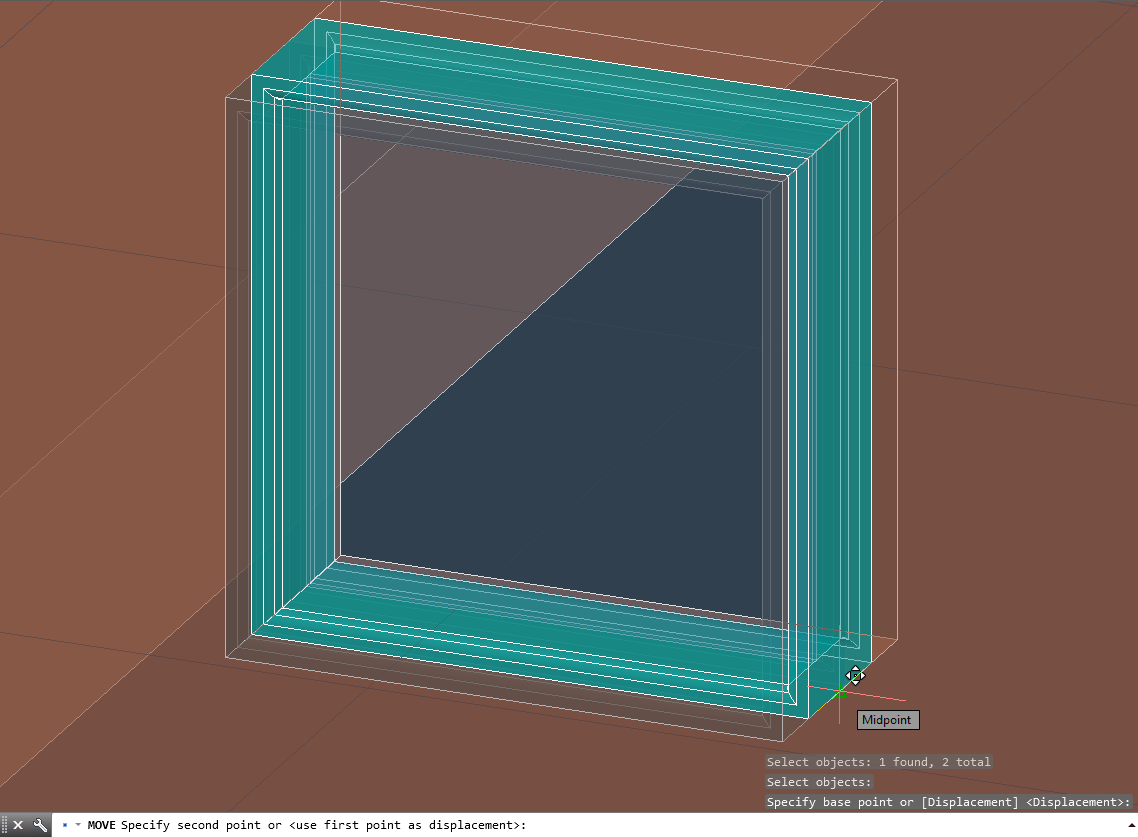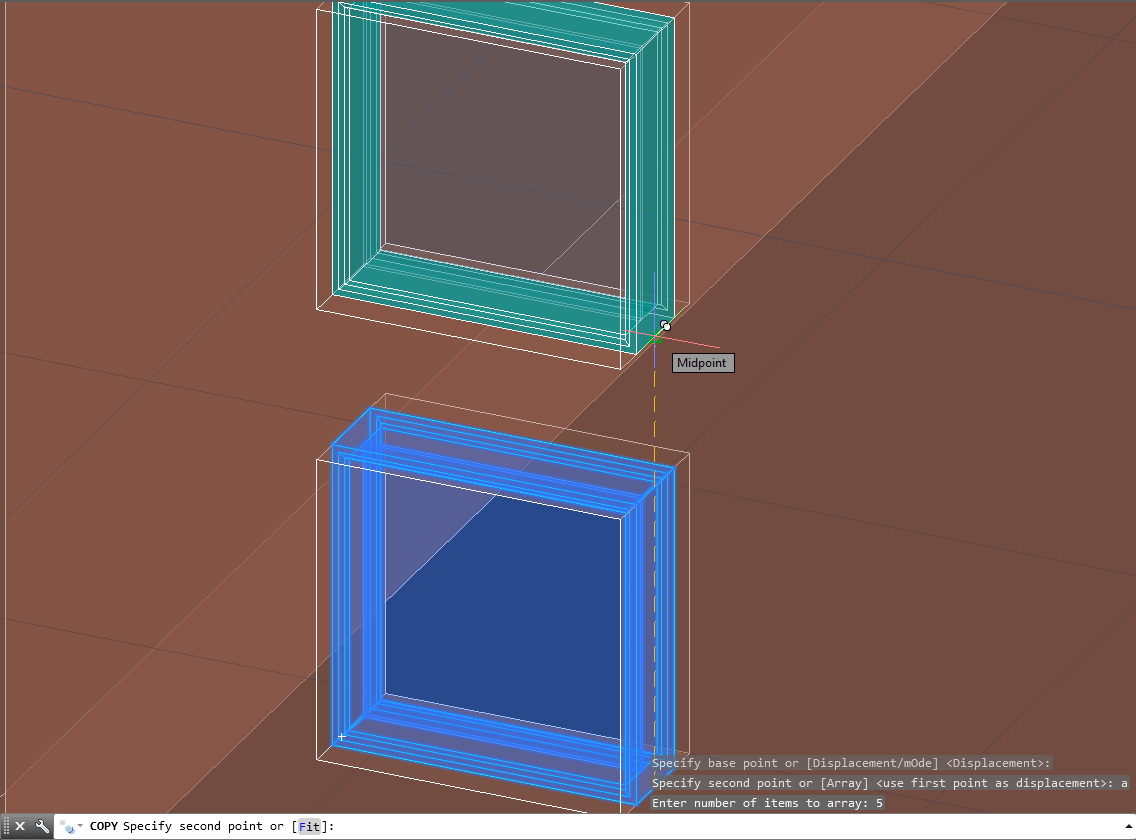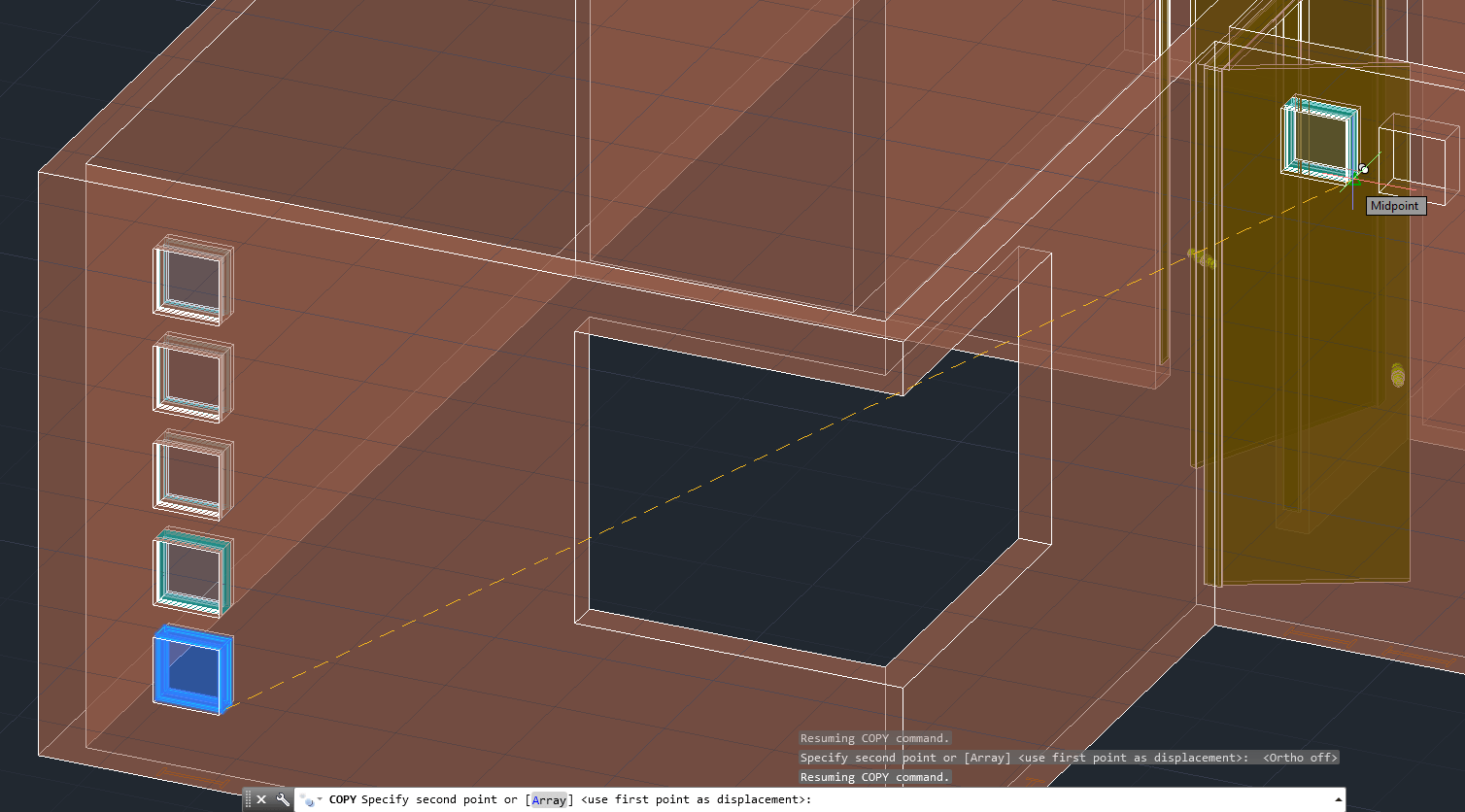Cuando dibujamos un plano, un corte, una elevación o cualquier objeto en dos Dimensiones, por defecto AutoCAD lo dibujará en el plano XY del espacio tridimensional. La coordenada Z también existe en la vista por defecto, sólo que esta apunta hacia nosotros de forma perpendicular a la pantalla y por ello, no es apreciable al trabajar en la vista 2D. Además de las geometrías 3D y primitivas que disponemos en AutoCAD, también podremos modelar (crear un modelo 3D) utilizando como base los dibujos creados en 2D, ya que podremos convertirlas en sólidos 3D mediante herramientas especializadas para ello. En este ejercicio continuamos el modelado de una casa en 3D mediante AutoCAD utilizando técnicas de modelado de líneas y basándonos en un plano 2D previamente definido.
Para la correcta realización de este apunte se incluye el archivo base, el cual es un plano 2D de una vivienda de 2 pisos junto a su estructura de muros 3D y otros elementos ya modelados en partes anteriores.
El archivo de base puede ser descargado desde el siguiente vínculo (en formato AutoCAD DWG):
 En esta décima parte se modelará: ventanas pequeñas de la vivienda.
En esta décima parte se modelará: ventanas pequeñas de la vivienda.
| Nota: este proyecto se basa principalmente en la versión en inglés de AutoCAD. Si desea ejecutar los comandos en inglés en la versión en español de AutoCAD, basta que en la línea de comandos agregue el signo “_” antes de colocar el nombre completo del comando (sin atajos ni abreviaturas). Ejemplos: _box, _move, _rotate, etc. |
Modelando las ventanas pequeñas
Este es el resultado de lo modelado hasta ahora:
En general, modelar las ventanas es exactamente igual que en las puertas, pero con la ventaja que no tendremos que realizar manillas y también que las operaciones son algo más simples. Comenzaremos modelando las ventanas pequeñas y para ello, activaremos el layer 3Dmuros2, creamos un layer llamado 3Dmarcos y lo dejamos como current o activo.
Modelando las Ventanas pequeñas
Para modelar las ventanas lo haremos mediante el comando UCS, ya que esta vez colocaremos el plano XY en el mismo vano. Ejecutamos el comando y presionamos enter, luego seleccionamos los puntos mostrados en las siguiente secuencia:
Una vez encajado el plano XY en el vano, procederemos a dibujar el marco mediante el comando rectangle, tomando como puntos el origen del plano y el extremo superior derecho del vano, como se aprecia en la secuencia siguiente:
Luego apagamos el layer 3Dmuros2 y al rectángulo recién dibujado le realizaremos un offset de 0.0136, para de esta forma definir en 2D el marco de la ventana:
Lo que haremos ahoras será seleccionar el marco exterior y aplicar el comando Extrude. Extruimos la forma dando el valor 0.0825, y presionamos enter para finalizar:
Para el marco interno aplicaremos el comando Presspull, ya que este comando nos permitirá sustraer de manera automática si extruimos de forma contraria. Una vez ejecutado Presspull, seleccionamos el área del vano interior y extruimos hacia atrás, de forma que la magnitud de la extrusión sea superior al grosor del marco.
Una vez definido, finalizamos el comando con enter. Con esto, el marco de la ventana se habrá formado:
Una vez formado el marco, lo siguiente será modelar el vidrio de la ventana. este se realiza de forma fácil ya que simplemente basta ejecutar el comando Extrude, seleccionar el rectángulo del vano interno y extruirlo hacia afuera con el valor 0.005:
Lo que corresponde ahora será mover el vidrio al centro del marco. Para ello ejecutaremos el comando move, seleccionamos el punto medio del grosor del vidrio de la parte superior y lo movemos hacia el punto medio del interior del marco (nos ayudaremos con el estilo visual X-Ray para poder ver este):
El resultado de la operación es el siguiente:
Lo que haremos ahora será crear un nuevo layer llamado 3Dvidrio y asociaremos el vidrio recién creado a este. Algo que haremos con este layer es ir a las propiedades de este y en Transparency asignar el valor 70, de tal forma que el layer se transparente y por ende el vidrio sea visible con esa propiedad en la viewport:
Ahora ocuparemos elcomando filletedge para formar el redondeo del marco. En este caso, se recomienda cambiar la visualización a 2DWireframe para un mejor resultado. El valor del redondeo será el mismo de las puertas (0.0072).
Repetimos el proceso en el marco del otro lado y así finalizamos el modelado de la ventana pequeña:
Cambiamos al estilo visual Conceptual para apreciar el resultado final:
Nuestra ventana pequeña ya está terminada. Lo que debemos hacer ahora es activar el layer 3Dmuros2 para ver la posición de la ventana modelada respecto al vano:
A continuación procedemos a cambiar el estilo visual a X-Ray y utilizando el comando move, centraremos la ventana al vano moviéndola desde el punto medio de su grosor (base) hasta el punto medio de la base del vano.
El resultado de la operación es el siguiente:
Ahora debemos copiar la ventana terminada en los otros vanos hasta que completemos todas las ventanas pequeñas del segundo piso. Realizaremos las copias mediante el comando copy pero en este caso luego de seleccionar la ventana y colocar el punto base, seleccionaremos el subcomando array escribiendo a y luego presionando enter: este nos permitirá realizar una cantidad de copias predefinidas mediante un valor numérico.
Cuando el comando nos pregunte por el número de copias de la matriz (number of items to array) colocaremos el valor 5 y presionamos enter:
Con esto fijamos la cantidad de copias y luego realizamos la copia desde el punto medio de la base de la ventana hasta el punto medio del siguiente marco:
El resultado de la operación se aprecia en la imagen siguiente:
Finalmente repetiremos el proceso copiando primeramente una de las ventanas hacia el primer marco horizontal desde el punto medio de la base de la ventana hasta el punto medio de la parte inferior del marco:
Ahora definiremos mediante copy y luego array las cinco copias restantes en la horizontal del piso.
El resultado de todo lo modelado hasta ahora es el siguiente:
Con esto damos por finalizado el modelado de las ventanas pequeñas. El siguiente paso será modelar las ventanas traseras las cuales las realizaremos mediante ventana corredera, a pesar que en el plano original estas no están consideradas de esta manera.
En la siguiente parte de este proyecto, definiremos las ventanas traseras de la vivienda. Mediante este enlace podemos ir a la parte 11 de este proyecto: ir a la parte 11.